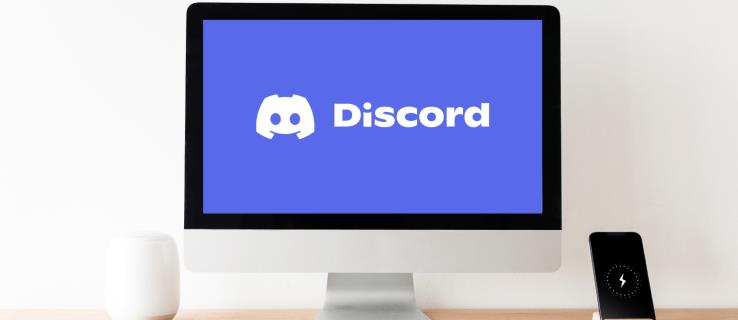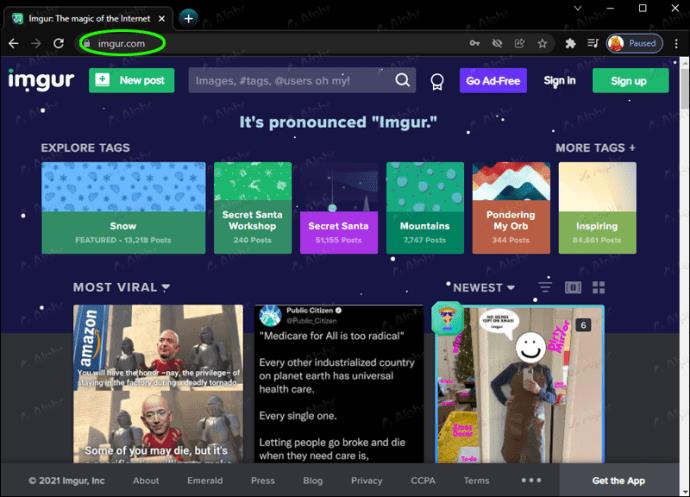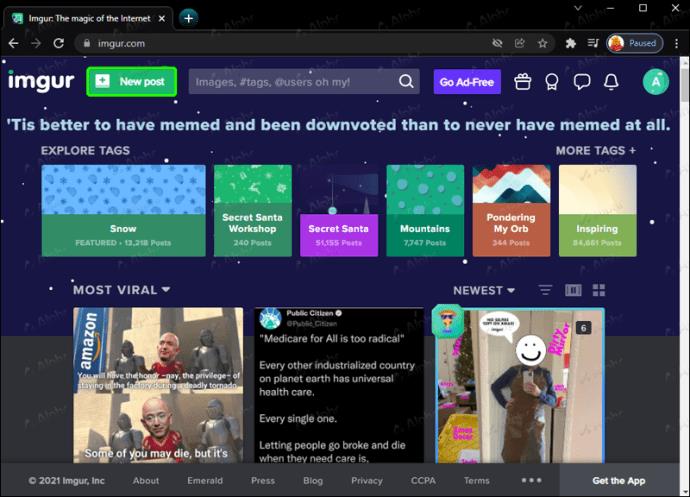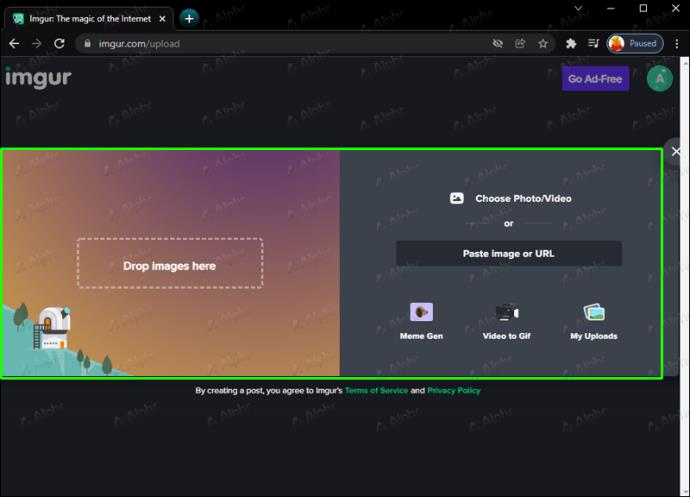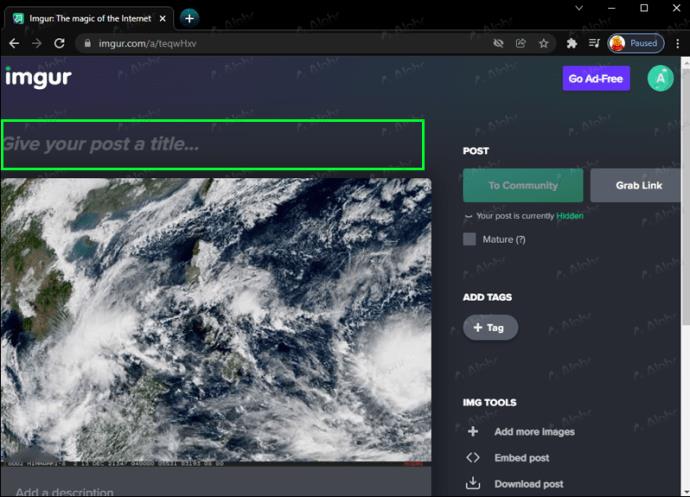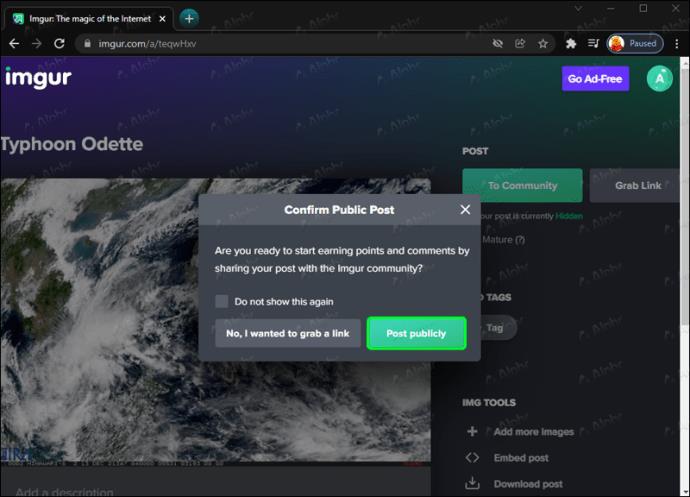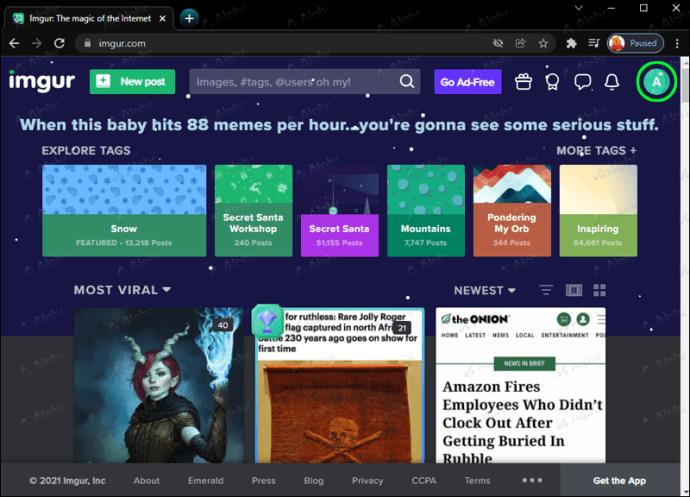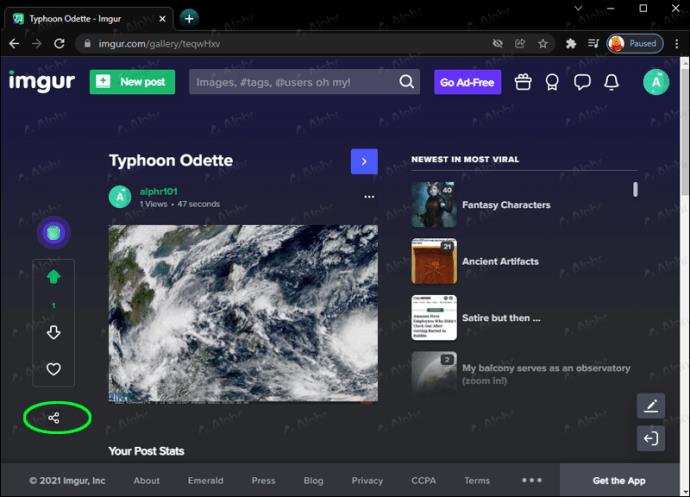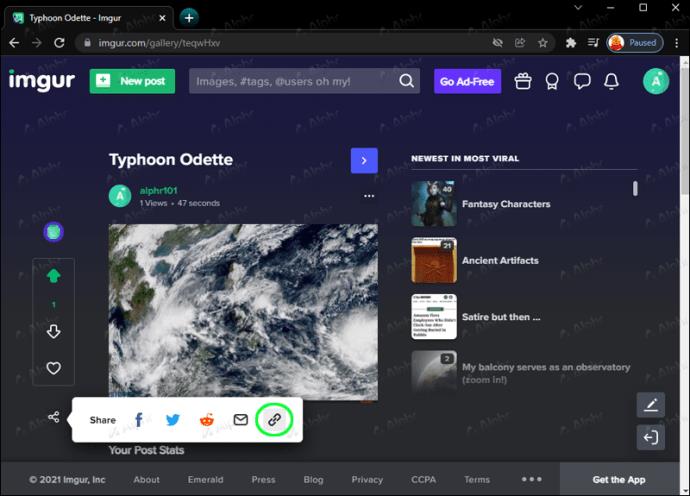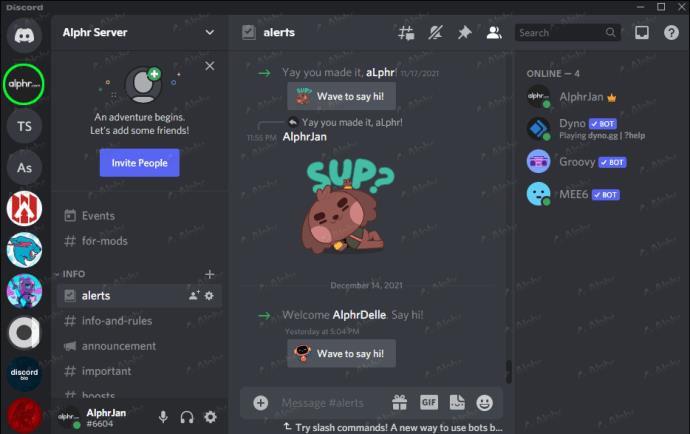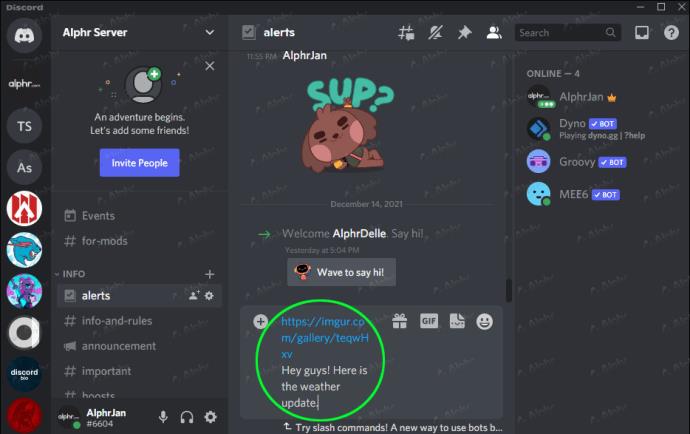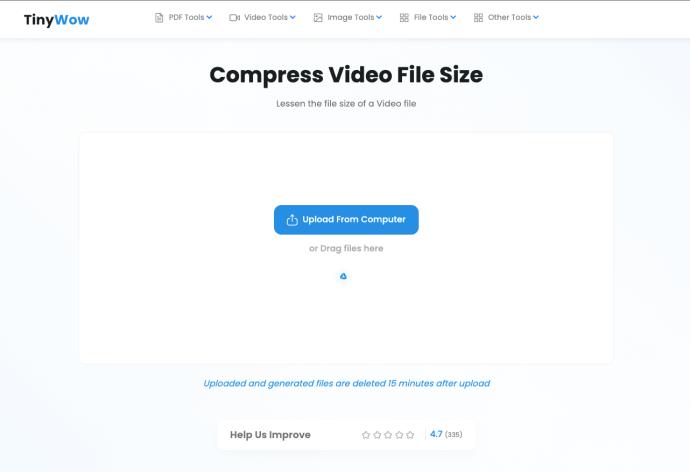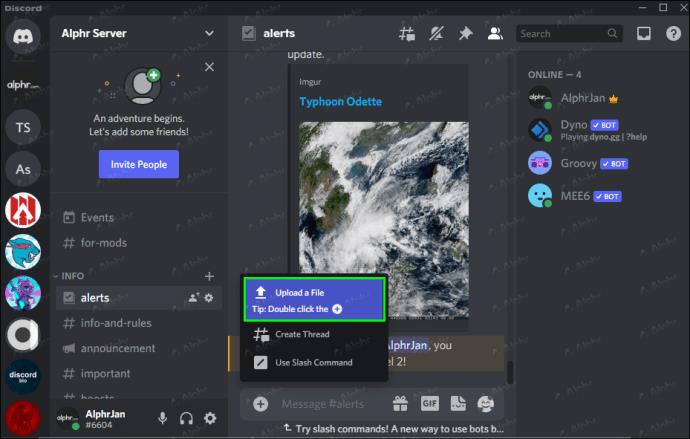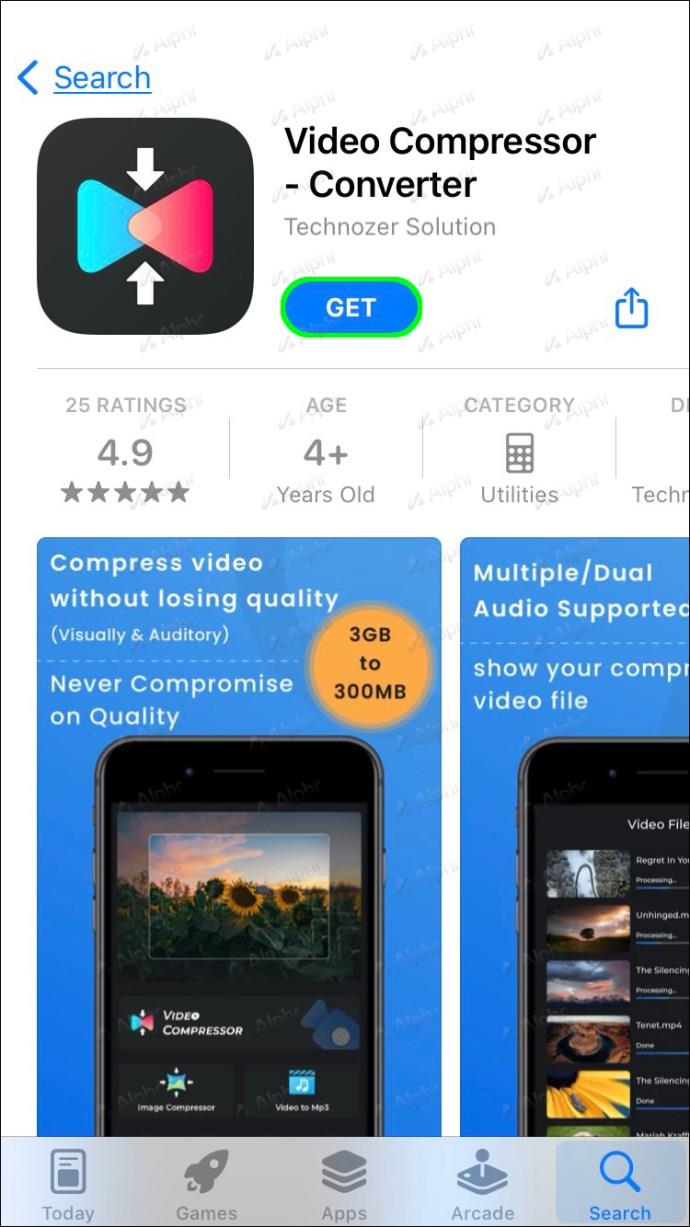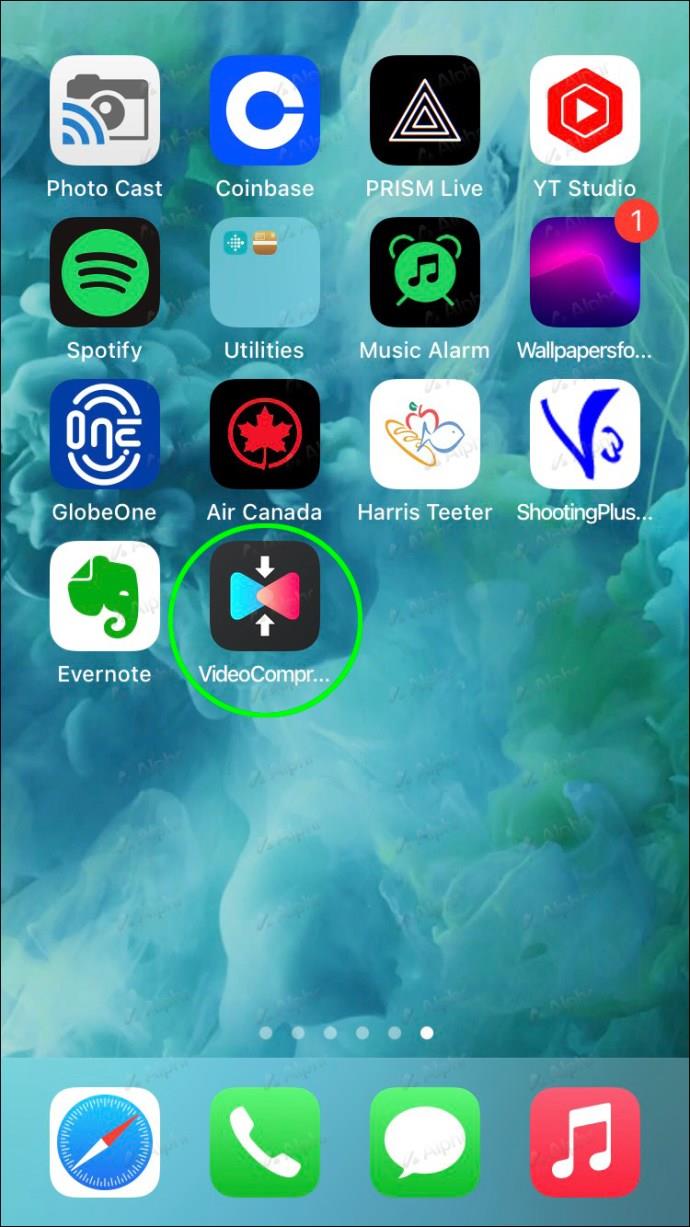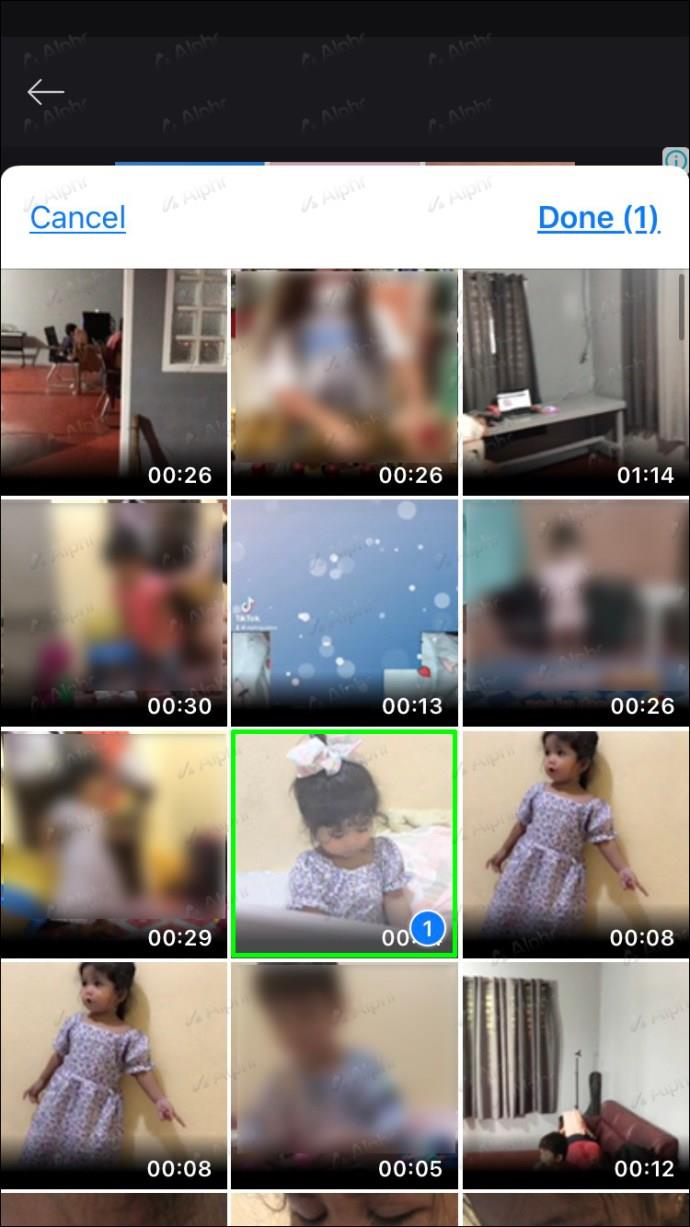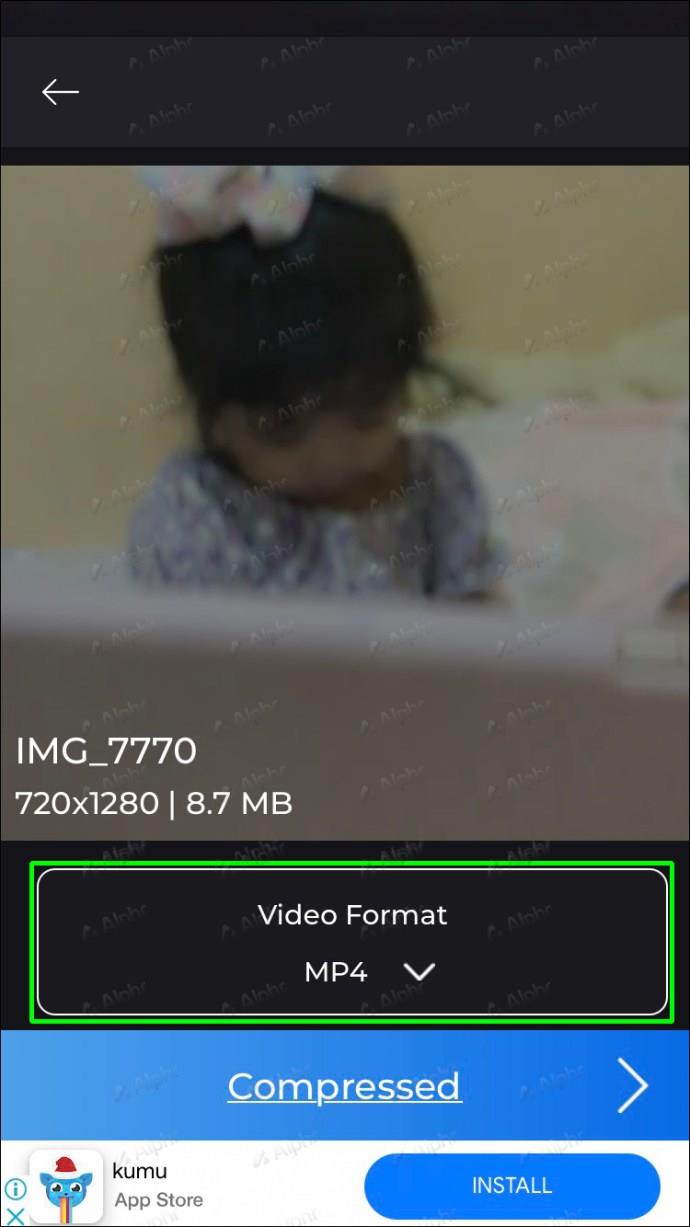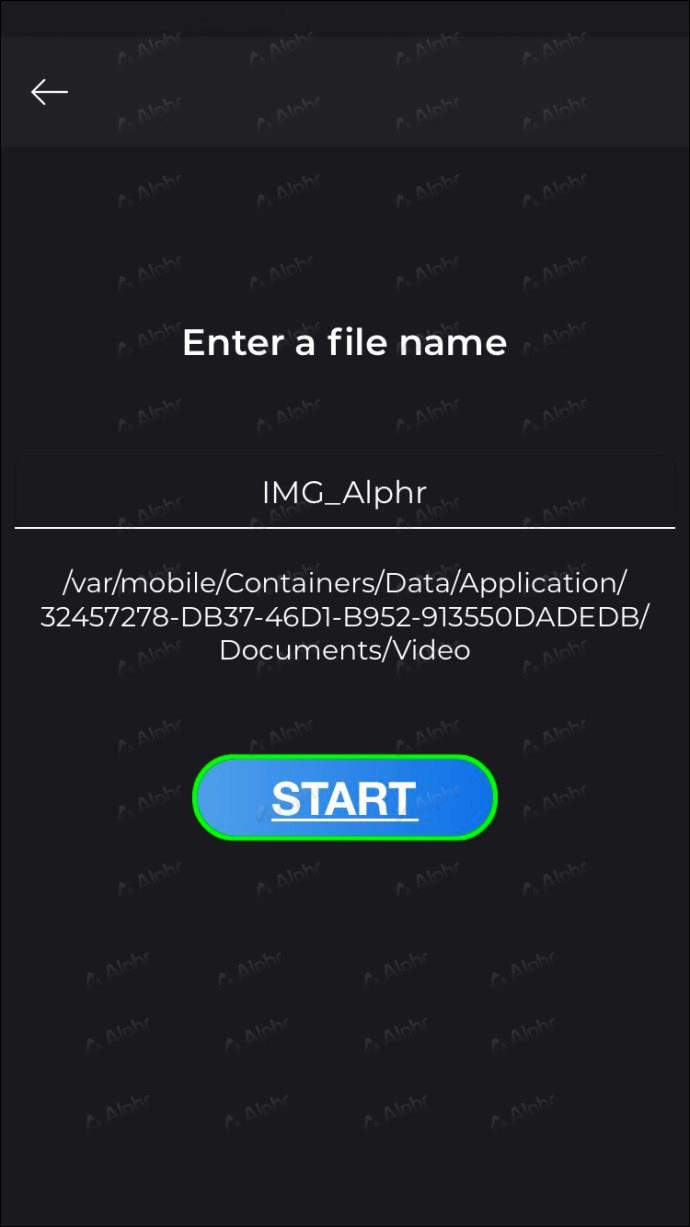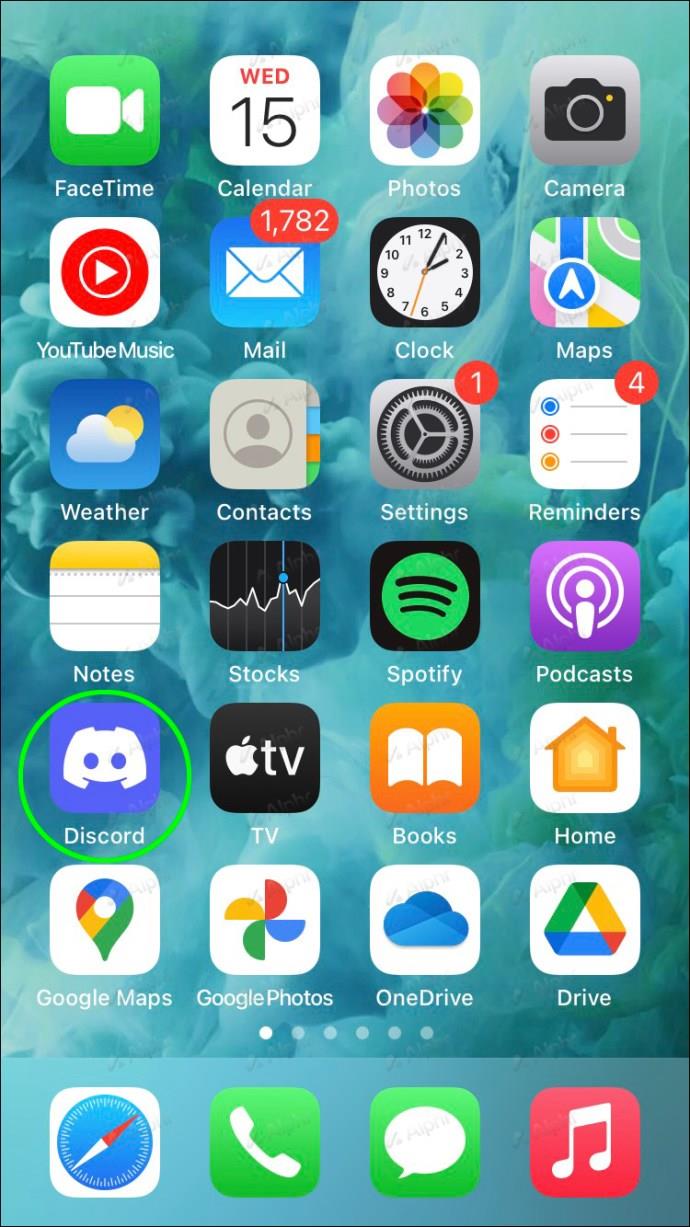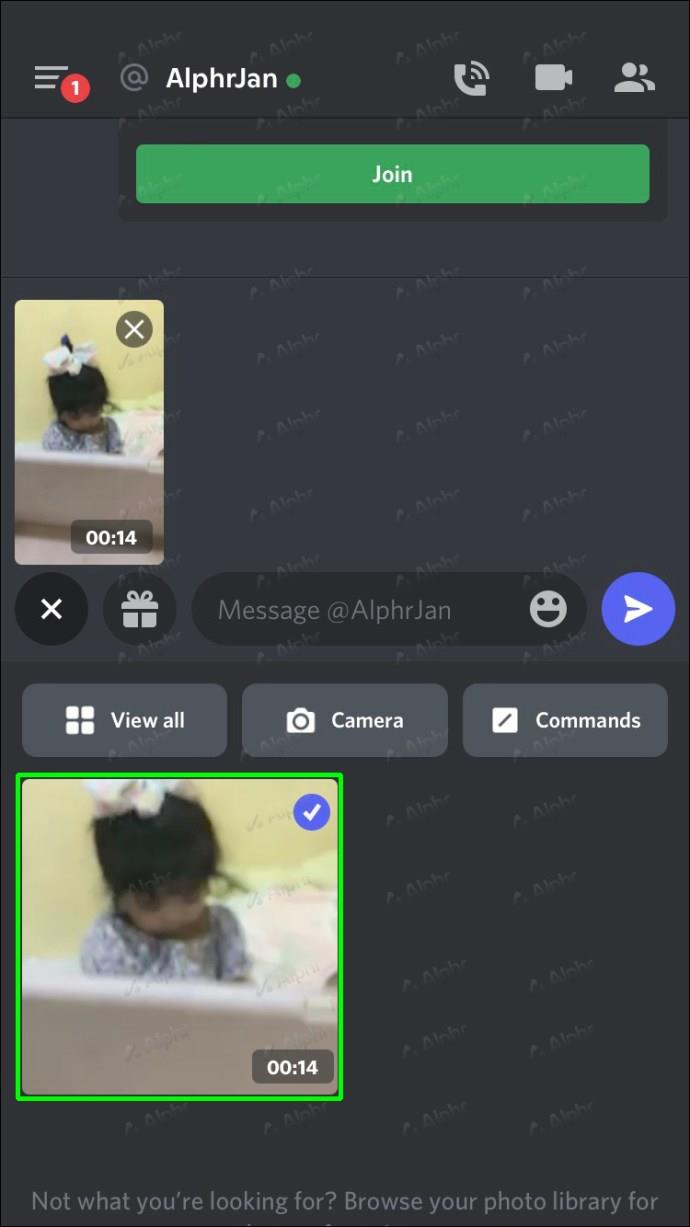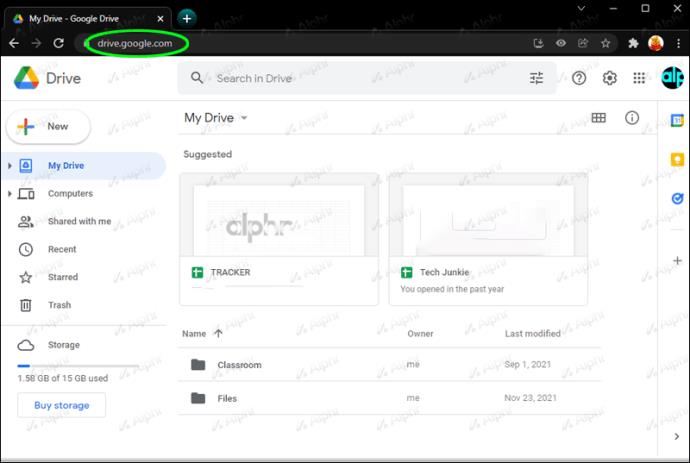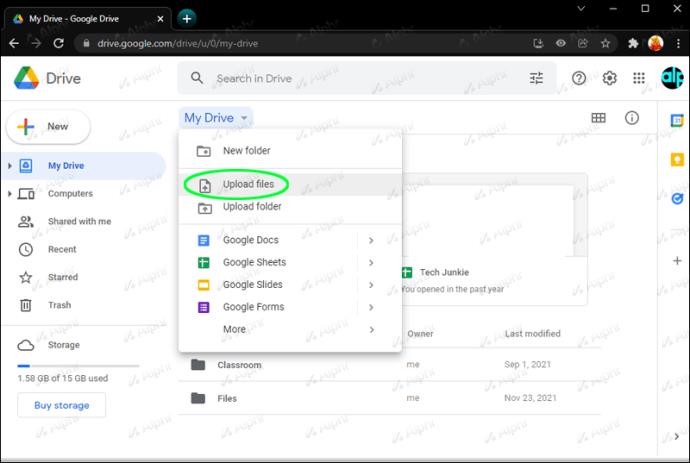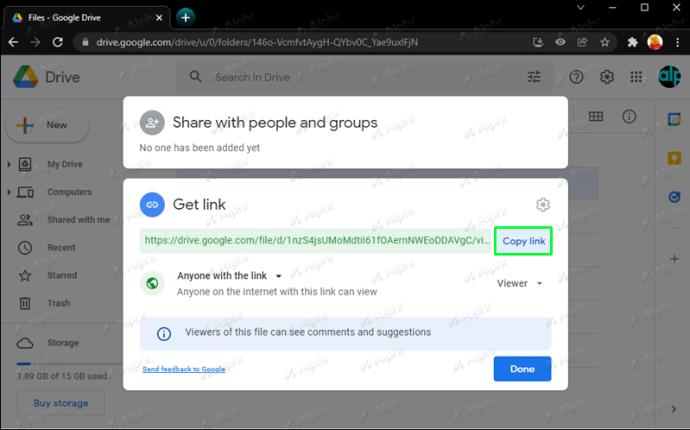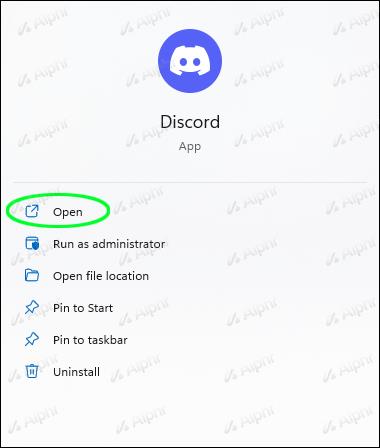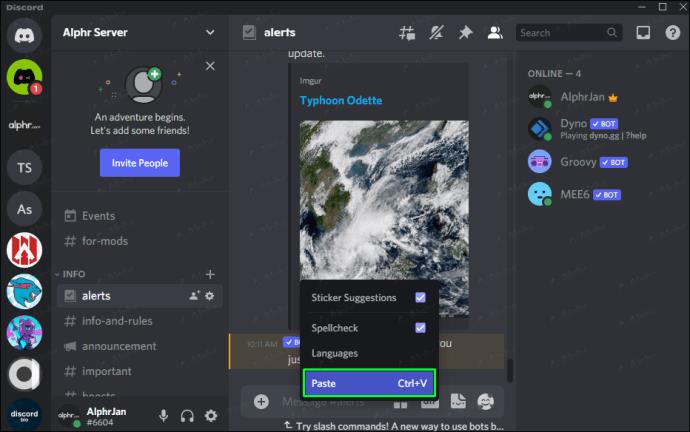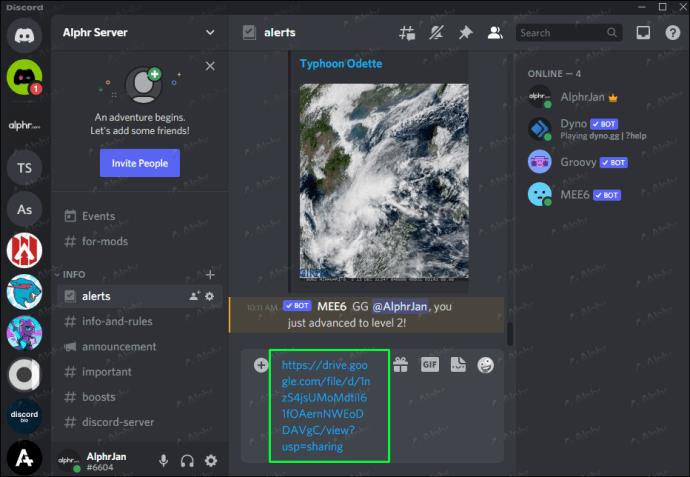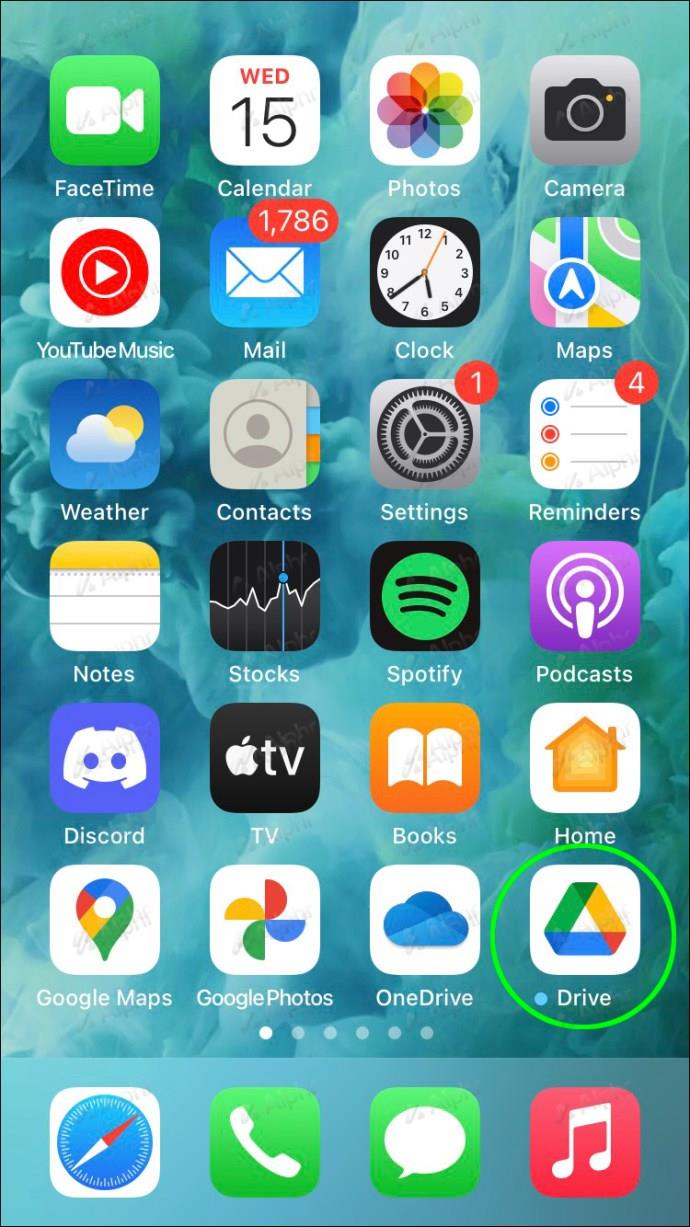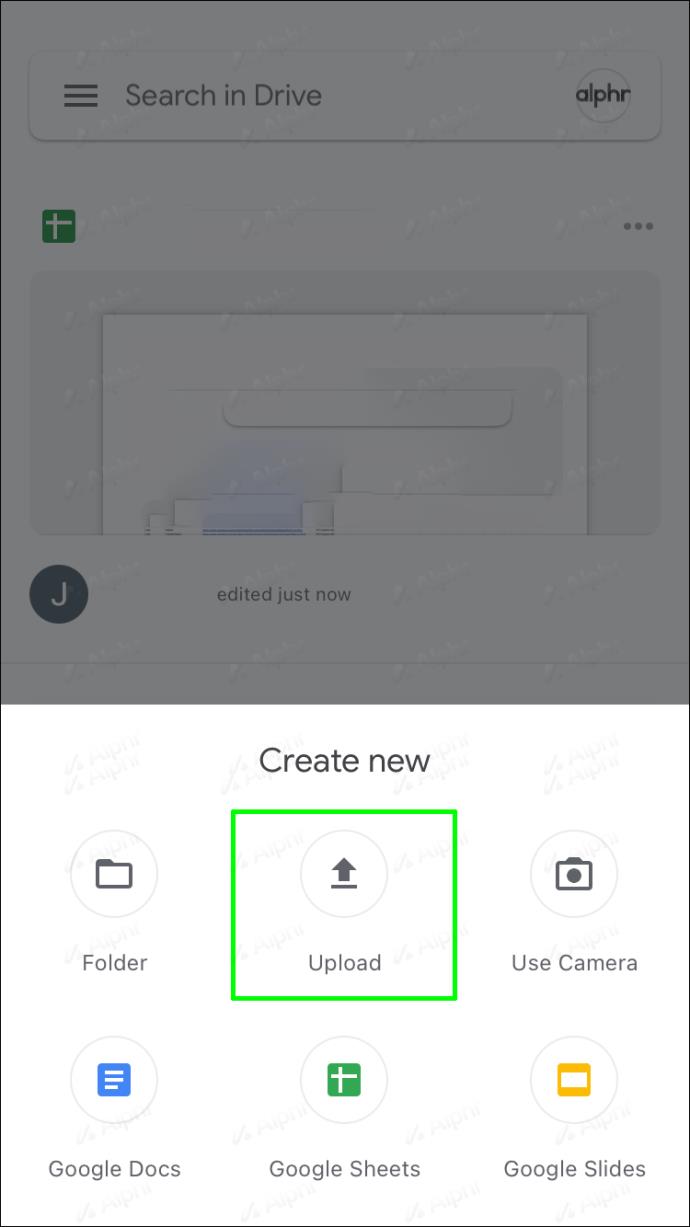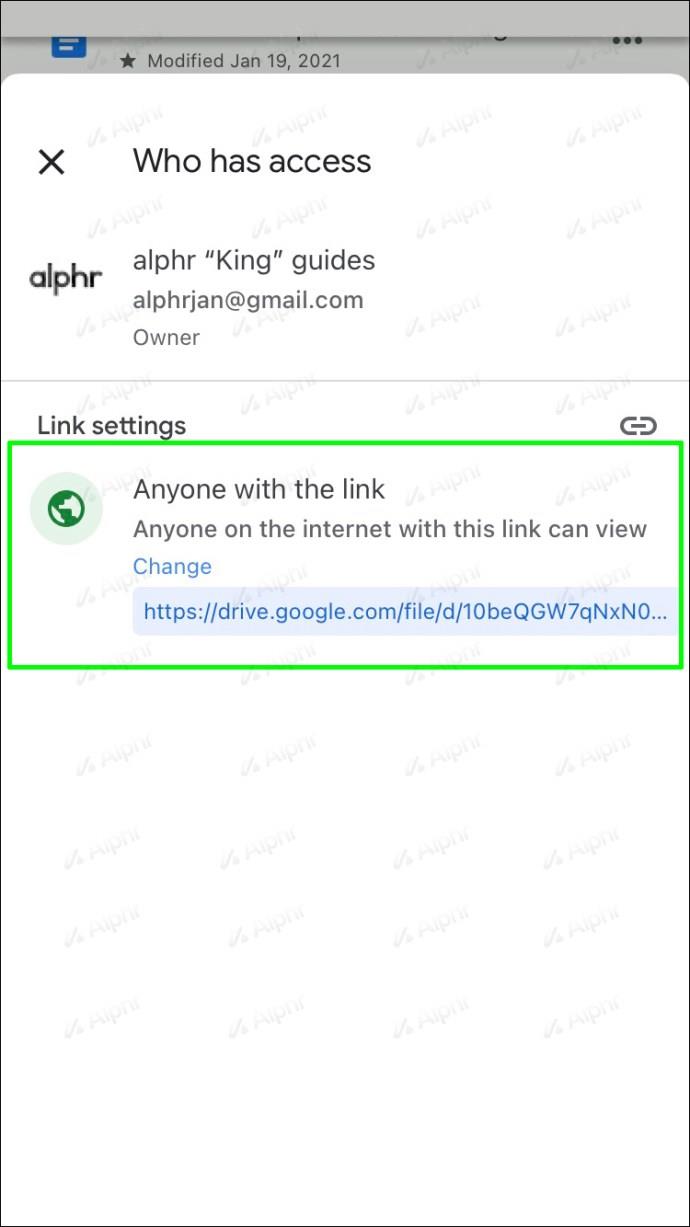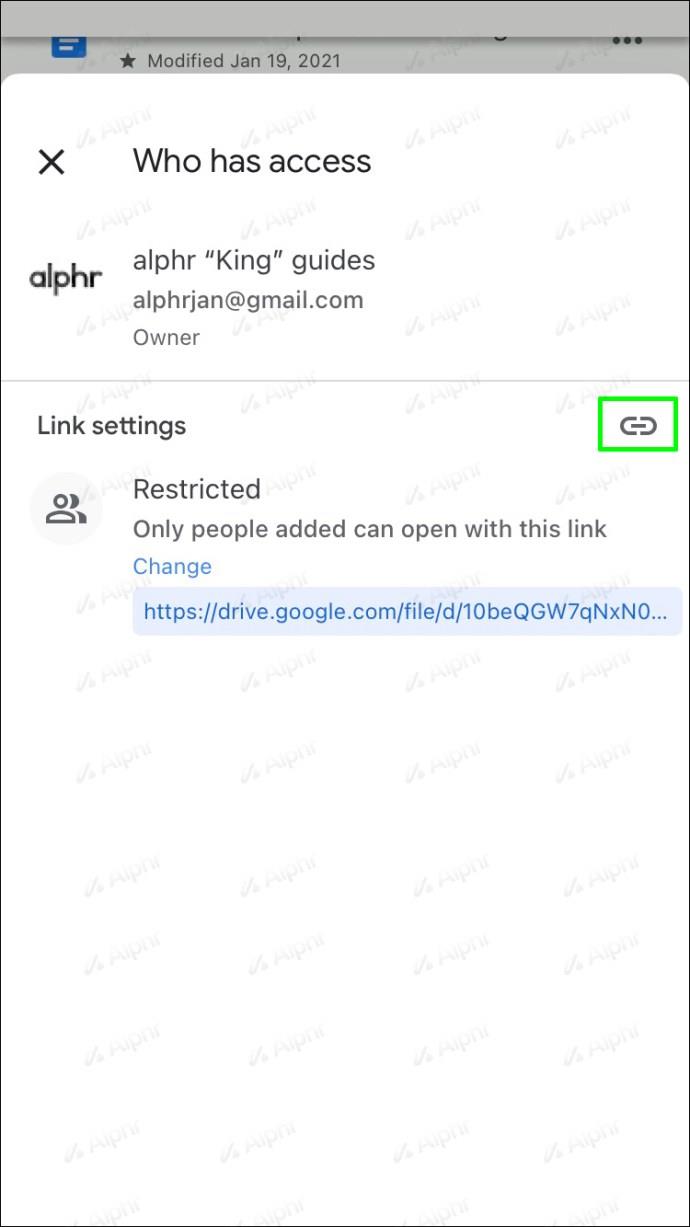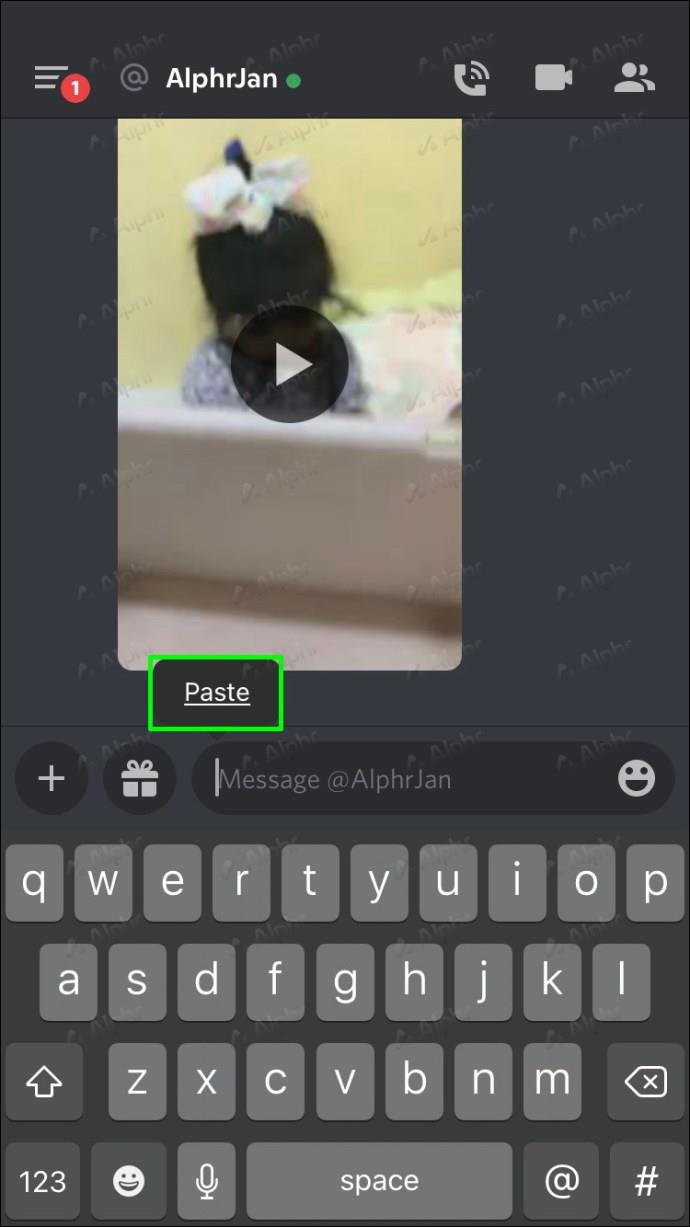Discord kullanıcıları, dosya gönderme ve dosya boyutuyla ilgili hata mesajları alma mücadelesini çok iyi bilirler. Nitro aboneliği olmadan arkadaşlarınıza veya diğer sunucu üyelerine büyük dosyalar gönderemezsiniz. Yine de, bu dünyanın sonu değil.
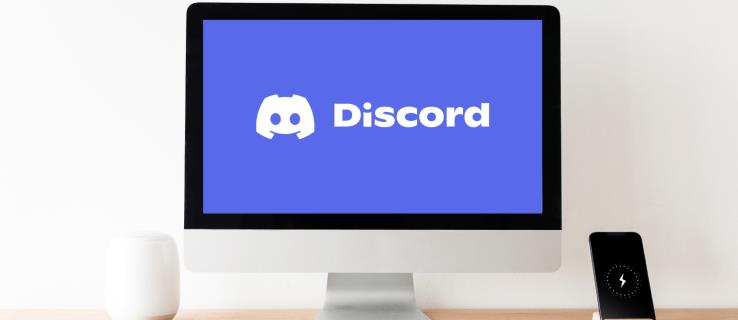
Topluluk, büyük dosyaları herkese göndermenin birçok yolunu keşfetti. Bu şekilde, komik kedi videoları yayınlamak için Nitro'ya ihtiyacınız olmaz. Daha fazlasını öğrenmek için okumaya devam edin.
Nitro veya Nitrosuz
Ücretsiz hesabı olan Discord kullanıcıları, yalnızca sekiz MB'a kadar dosya gönderebilir. Ancak bu sınırlama, Discord metin kutusundaki GIF'leri içermez. Bir resim, video veya başka bir dosya biçimi yüklerseniz, yalnızca en küçük dosyalar bunu yapar.
Ancak Nitro kullanıcıları 100MB dosya yükleme ayrıcalığına sahiptir, bu da daha uzun videoları kolayca yükleyebilecekleri anlamına gelir. Ancak yine de arkadaşınıza okuması için büyük bir belge göndermek isterseniz, Discord bunu yerel olarak yapmanıza izin vermez.
Baypasların ve hilelerin işe yaradığı yer burasıdır.
Discord'un Dosya Boyutu Sınırını Aşmak
Discord yükleme dosya boyutu sınırını aşmanın birçok yolu burada. Aynı anda bir veya daha fazla yöntem kullanabilirsiniz.
Imgur'a Video ve Resim Yükleme
Imgur, kendi medya dosyalarınızı paylaşmanıza izin veren, kullanımı ücretsiz bir resim ve video paylaşım sitesidir. En iyi yanı, dosya boyutu sınırının 200MB olması, Discord'un Nitro ile sunduğu miktarın iki katı. Bir Imgur hesabıyla, tek yaptığınız büyük dosyaları paylaşmaksa Nitro'ya ihtiyacınız bile olmaz.
Bir Imgur hesabına ücretsiz olarak kayıt olabilirsiniz. 2015'ten bu yana, ücretsiz hesapların artık resim yükleme sınırı yoktur, bu da istediğiniz kadar komik video gönderebileceğiniz anlamına gelir.
Bununla birlikte, ücretsiz hesaba dahil edilen reklamlar yine de vardır, ancak kullanıcılar bunları kaldırmak için ödeme yapabilir. Videolarınızı hiç etkilemezler.
İşte Imgur'u kullanma ve Discord sınırını aşma süreci:
- Bir Imgur hesabına kaydolun ve isterseniz mobil uygulamayı edinin.
- Imgur'a git.
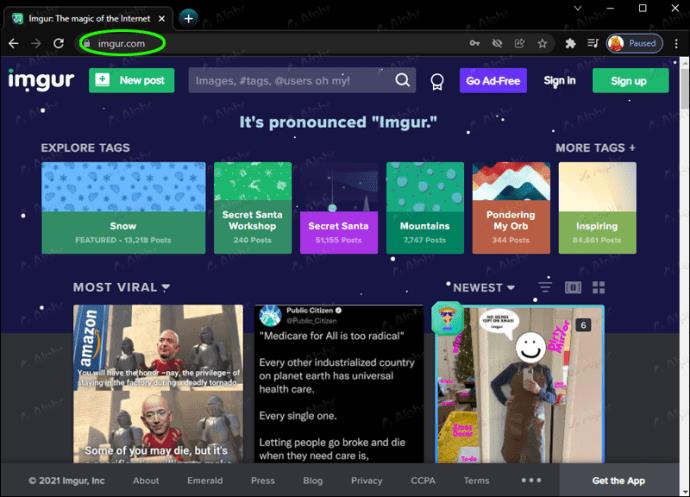
- Yeni gönderi seçeneğini belirleyin.
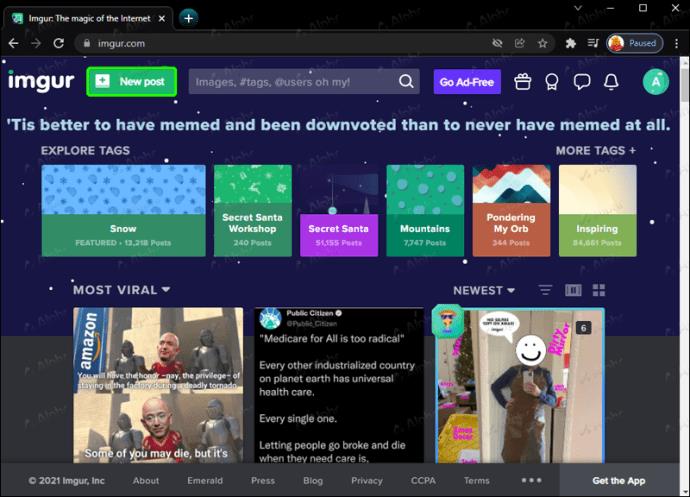
- Tercih ettiğiniz medya dosyasını yükleyin.
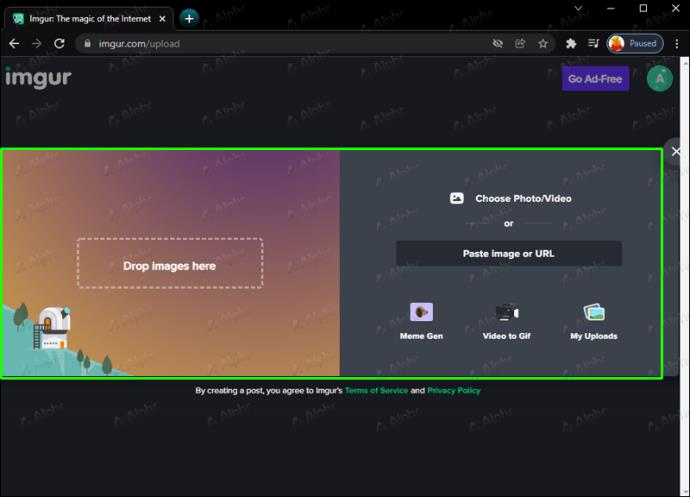
- Gönderiye bir başlık verin.
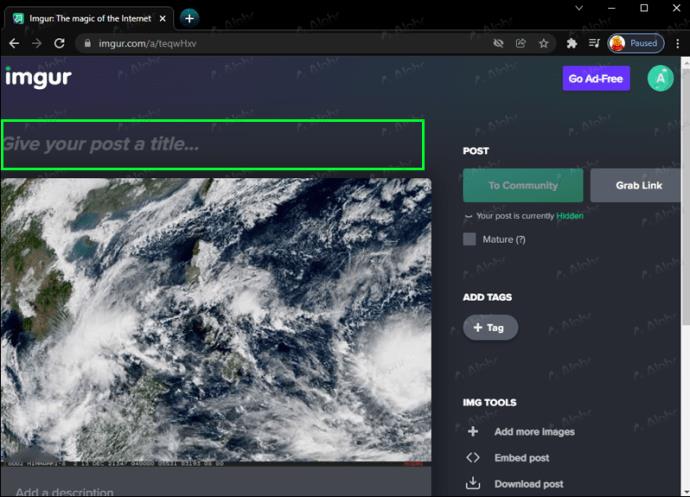
- Gönderinin gizliliğini "Herkese Açık" olarak ayarlayın.
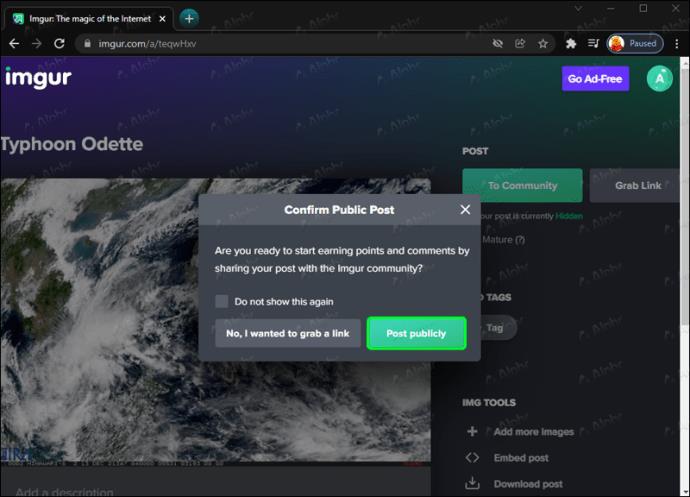
- Imgur'daki profilinize gidin.
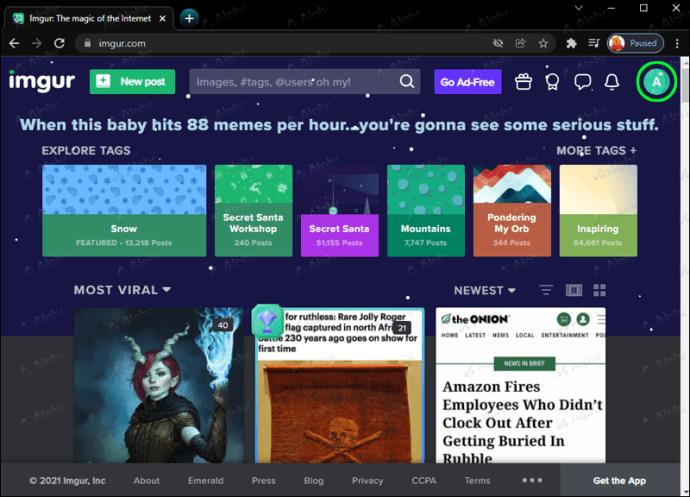
- Yeni gönderiyi arayın.
- “Paylaş” seçeneğini seçin.
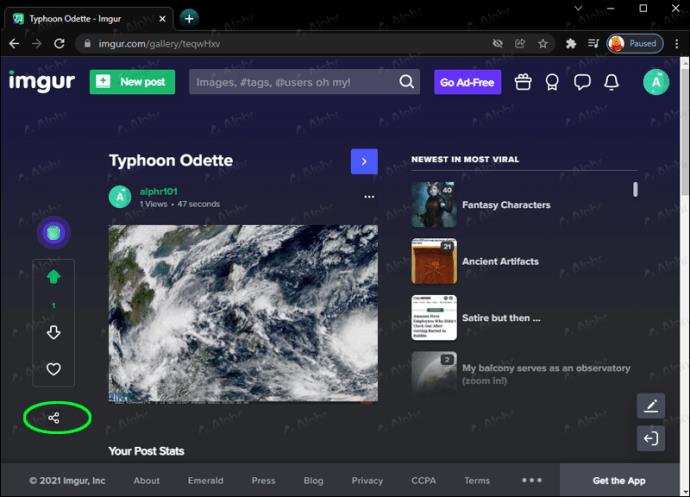
- Bağlantıyı kopyalayın.
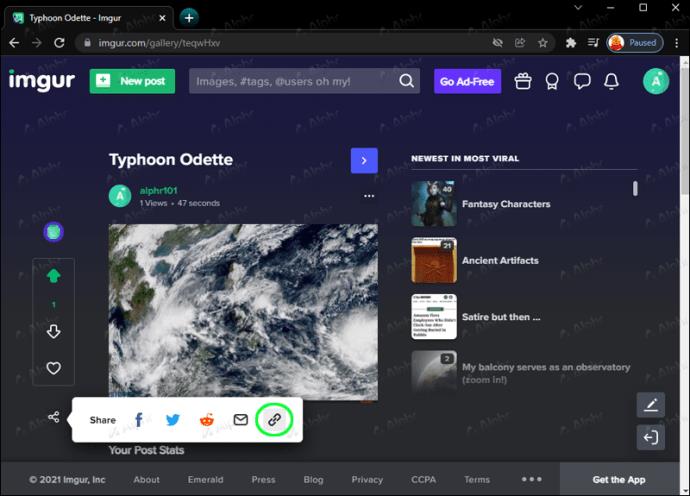
- Discord'a gidin.

- Bir sunucuya veya DM'ye gidin.
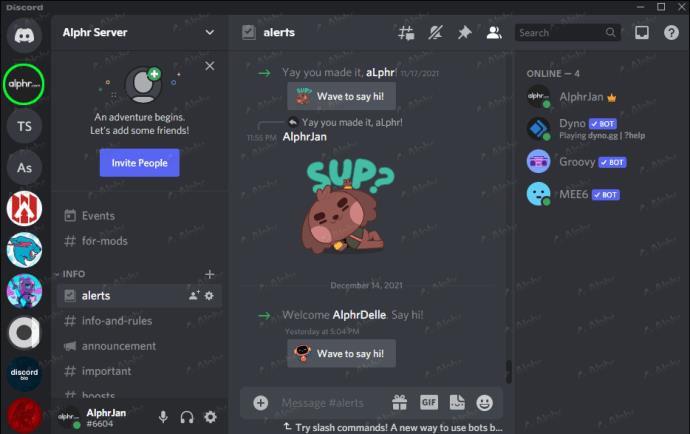
- Bağlantıyı yapıştırın ve mesajı gönderin.
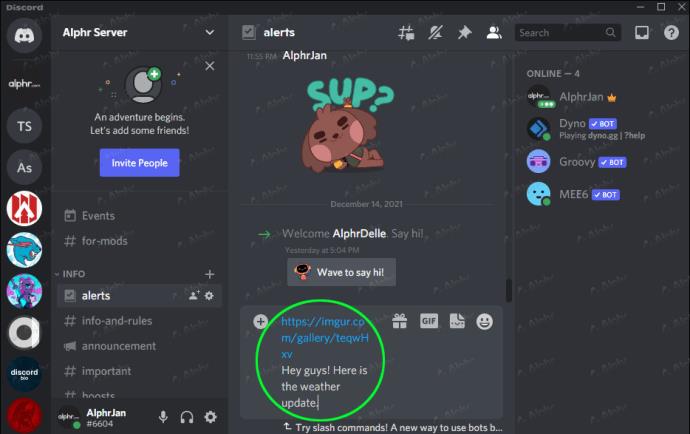
Imgur ile arkadaşlarınız yüklediğiniz videoyu görmeye devam eder. En iyi yanı, Imgur videolarının Discord'da süresiz olarak oynatılabilmesidir. Tek koşul, bağlantının geçerli olmasıdır, aksi takdirde Discord'da dosya boyutları hakkında endişelenmenize gerek yoktur.
Diğer kullanıcılar da videoyu veya resmi indirip arkadaşlarıyla paylaşabilir, bu da Imgur'u video paylaşmak için mükemmel bir araç haline getirir. Bu özelliklerle, pek çok Discord kullanıcısının Imgur'un avantajlarından yararlanması şaşırtıcı değil.
Video Sıkıştırıcı Kullanma
Bu gerçek bir atlama olmasa da, videolarınızın boyutunu küçültmek için cep telefonunuza bir video sıkıştırma uygulaması indirebilir veya PC'nizde bir web sitesi kullanabilirsiniz. Bu, dosyalarınızı sahip olduğunuz sınırdan daha küçük hale getirecektir.
Bir dezavantajı, bir videoyu sıkıştırmanın zaman alabilmesi, bazen yaklaşık 10 dakika sürebilmesidir. Buna rağmen, sıkıştırıcı dışında üçüncü taraf bir site kullanmadan yerel olarak Discord'a gönderebilirsiniz.
Kompresör kullanımına ilişkin bazı genel talimatlar şunlardır:
- PC veya mobil cihazda TinyWow gibi bir video sıkıştırma web sitesine gidin .
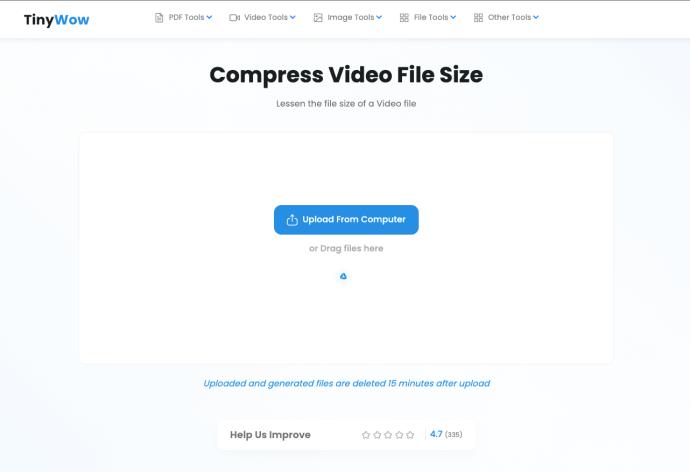
- Video yüklemek.
- Kompresörden geçirin.
- Web sitesinin işlemi tamamlamasını bekleyin.
- Sıkıştırılmış dosyayı indirin.
- Gerekirse yeniden adlandırın.
- Discord'a gidin.

- Sıkıştırılmış dosyayı yükleyin.
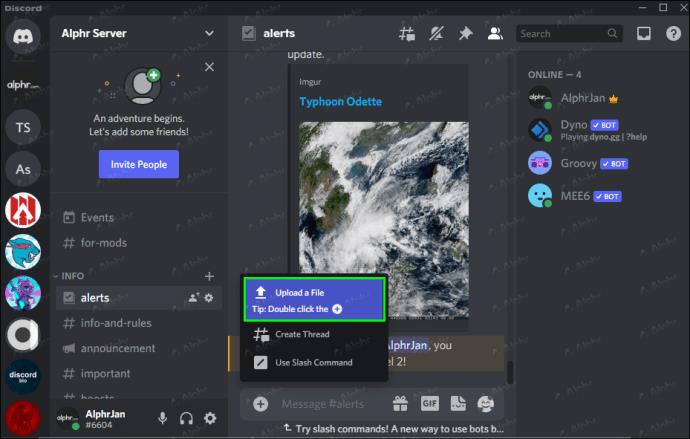
Yeterince sıkıştırılırsa herhangi bir hatayla karşılaşmazsınız.
Bir mobil cihaz kullanıyorsanız bunun yerine şu adımları izleyin.
- Uygulama mağazasından bir video sıkıştırma uygulaması indirin.
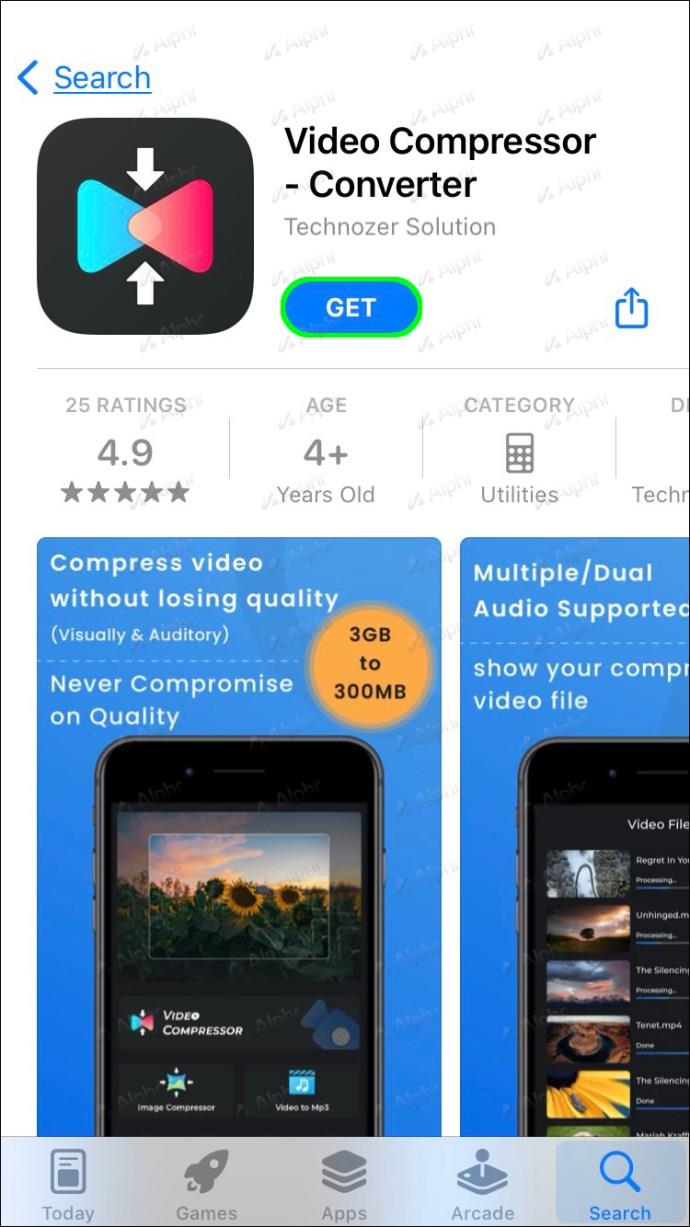
- Uygulamayı başlatın.
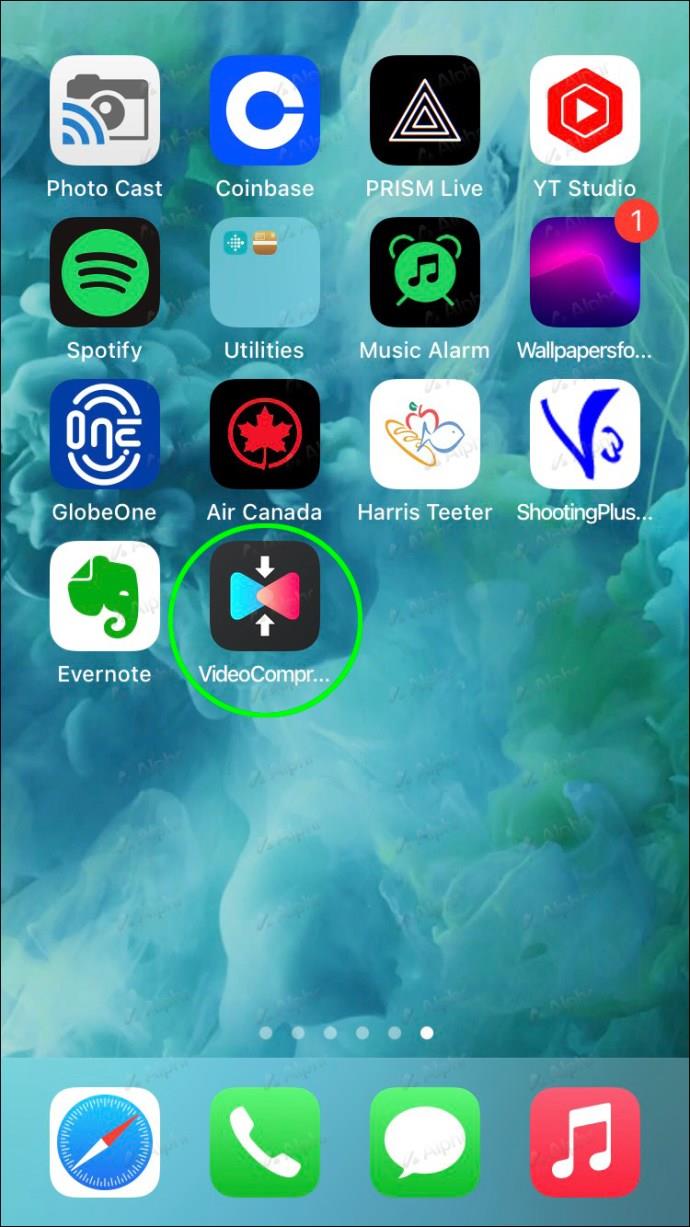
- Sıkıştırılacak bir video seçin.
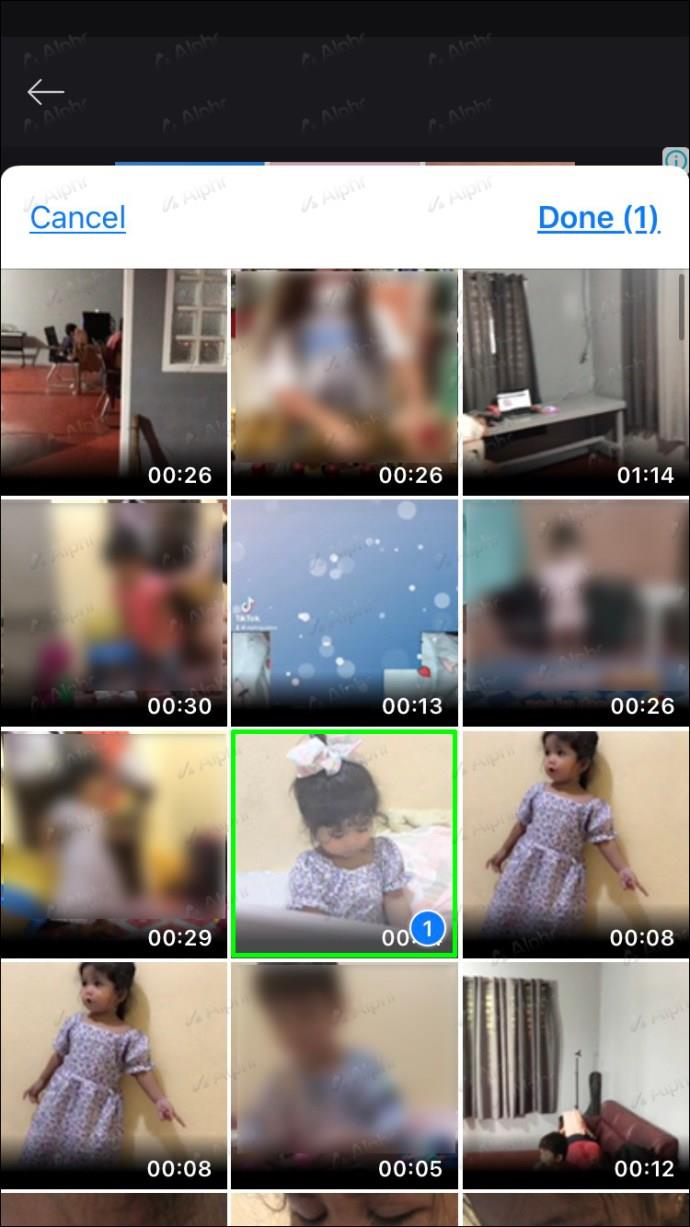
- Devam etmeden önce uygun boyutta olduğundan emin olun.
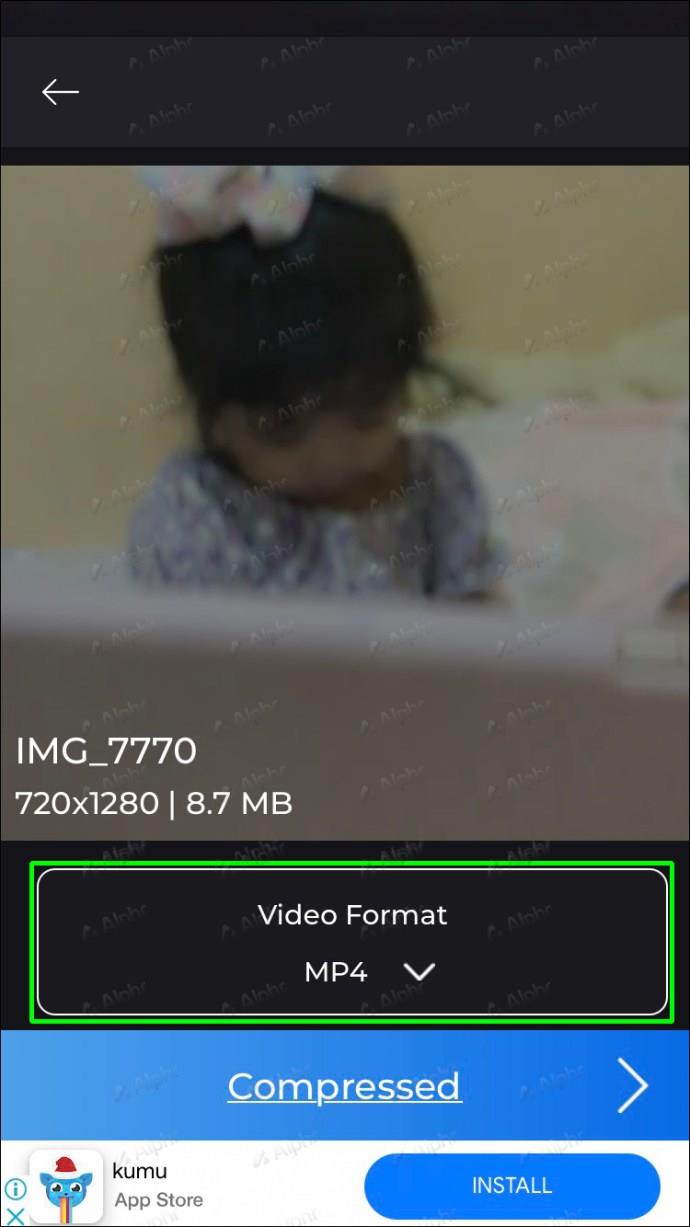
- Sıkıştırmayı başlatın.
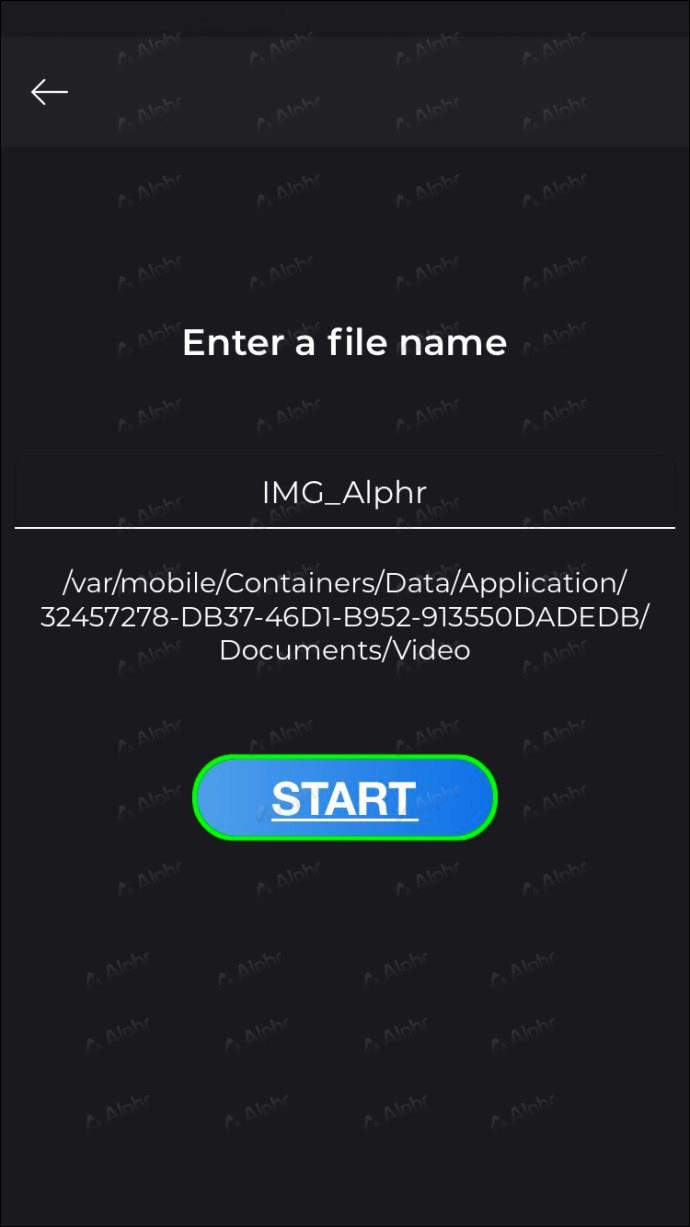
- Bittikten sonra mobil cihazlar için Discord'a geçin.
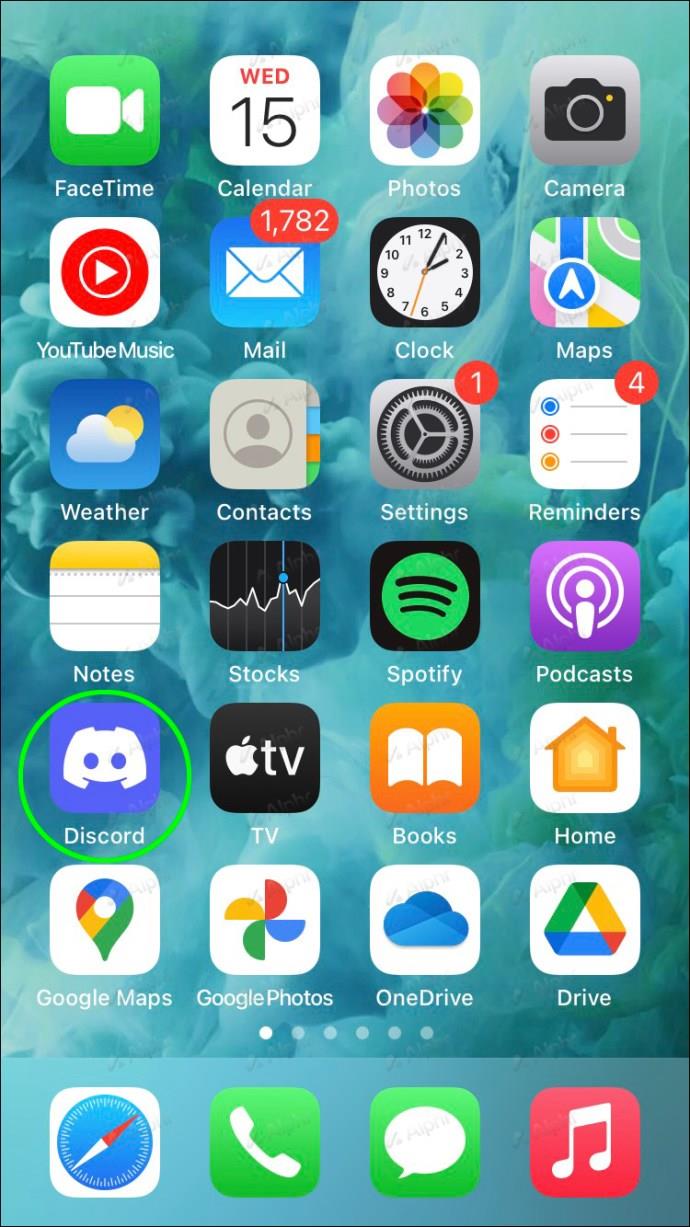
- Sıkıştırılmış videoyu bulun.
- Discord'a yükleyin.
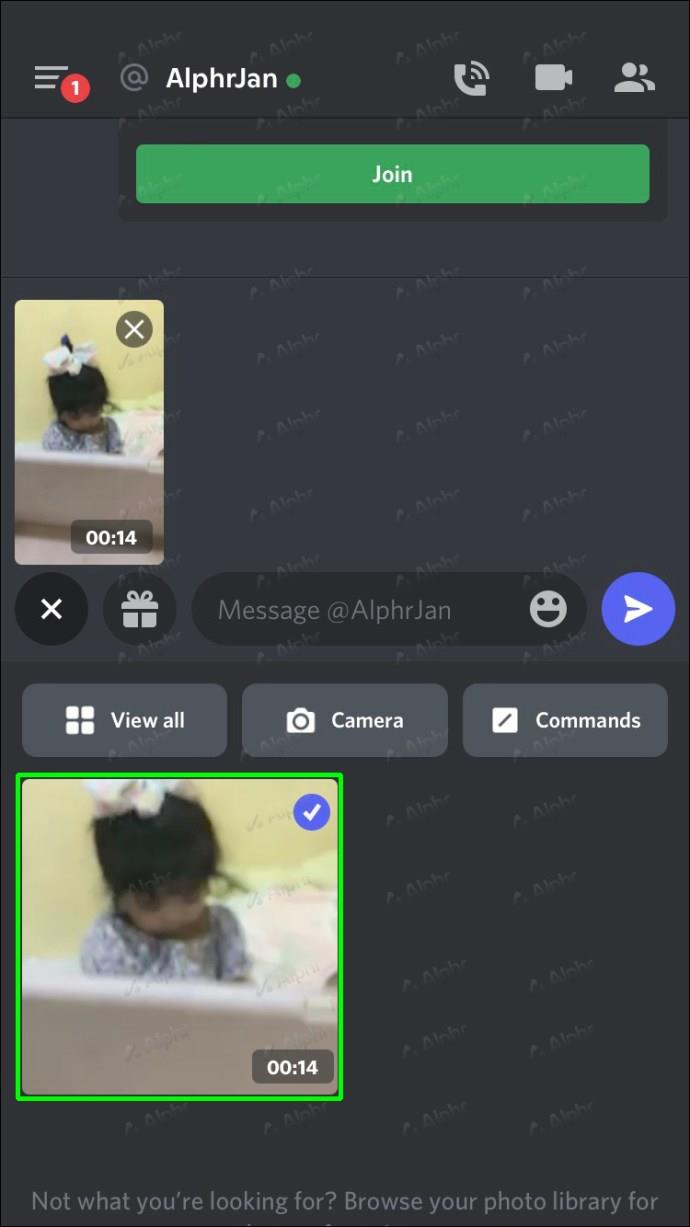
Burada görebileceğiniz gibi, videonuzun dosya boyutu çok büyükse bir sıkıştırıcı kullanışlı olabilir. Ayrıca, doğru ayarlarla bir dosyanın boyutunu önemli ölçüde azaltabilirsiniz.
Genel olarak, video sıkıştırıcı harika bir fikir olsa da görüntüler için çalışmıyor. Ayrıca yerden tasarruf etmek için silmeniz gereken çok sayıda fazladan videoya sahip olacaksınız.
Google Drive Bağlantılarını Gönder
Bu yöntem videolar için en iyisi değildir, ancak tüm bir kitabı veya Discord'un sınırlarını en az 10 kat aşan diğer büyük dosyaları göndermek istediğiniz zamanlar vardır. İşte o zaman Google Drive işe yarar.
Diğer hizmetlerden farklı olarak, Google Drive'ın tek yükleme sınırı 5 TB'tır. Ancak bu sınırın tamamını yüklemek istiyorsanız, günlük sınır 750 GB olduğundan yüklemenin tamamlanması için birkaç güne ihtiyacınız olacaktır.
Bu nedenle, devasa dosyalarınız varsa Google Drive veya başka bir bulut hizmeti en iyi seçimdir. Ancak, çevrimiçi olarak birçok kişinin bir Google hesabı olduğundan, örnek olarak şirketin imza bulut ürününü kullanacağız.
PC'de süreç şu şekilde işliyor:
- Favori tarayıcınızı başlatın ve Google Drive'a gidin.
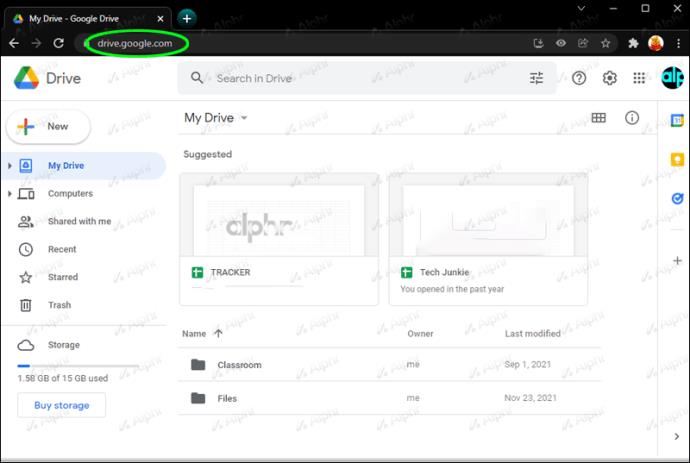
- İstediğiniz herhangi bir büyük dosyayı yükleyin.
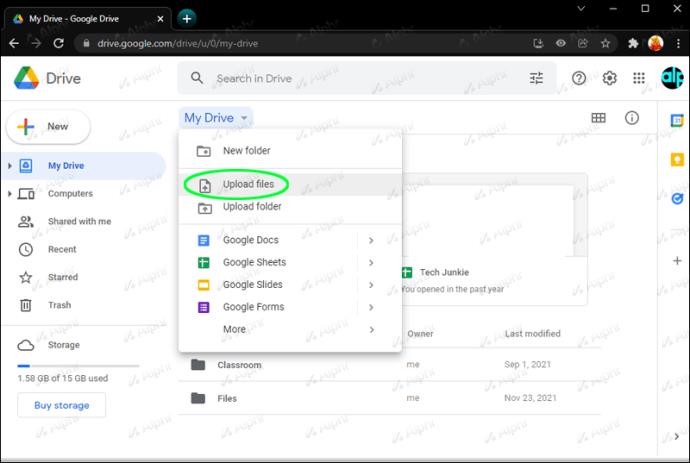
- Gizlilik ayarlarınızın "Genel" olarak ayarlandığından emin olun.
- Dosyanın bağlantısını alın.
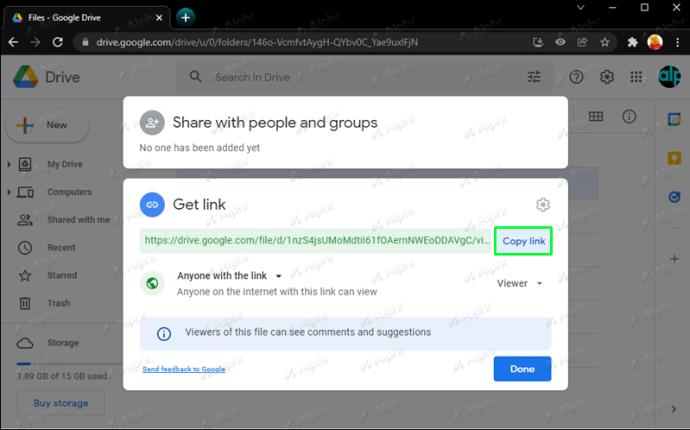
- Discord'a gidin.
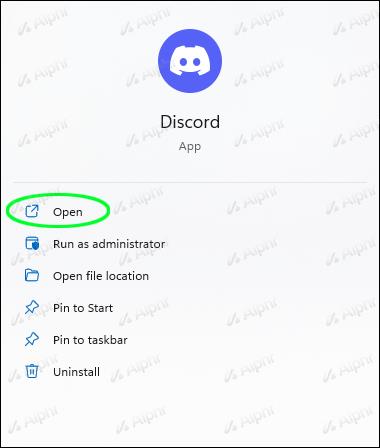
- Bağlantıyı mesaj olarak yapıştırın.
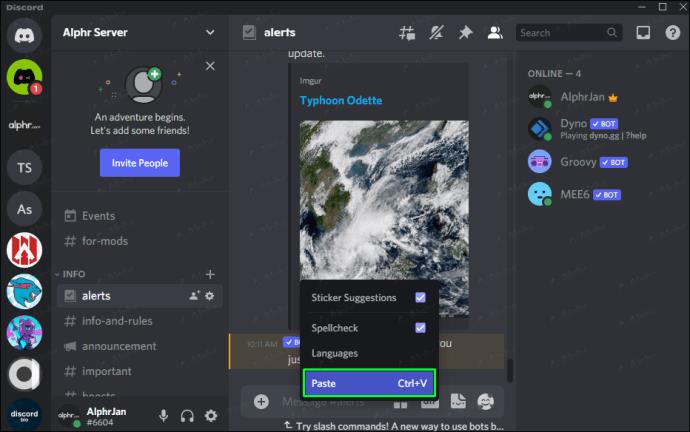
- Mesajı gönder.
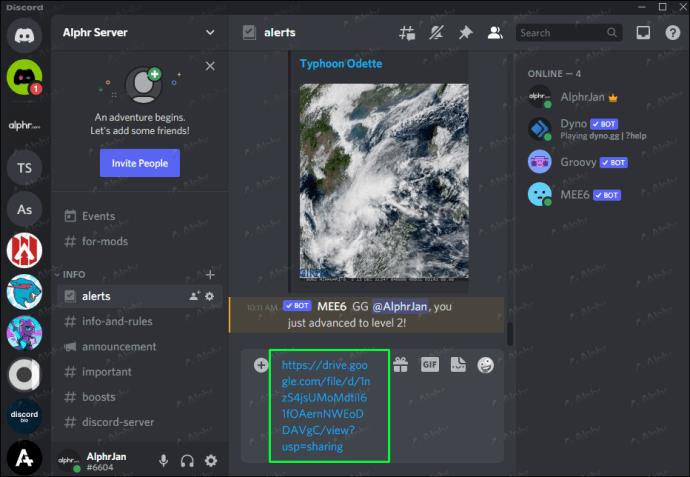
Bu hileyi mobil cihazlarda da kullanabilirsiniz.
- Mobil cihazınızda Google Drive uygulamasına gidin.
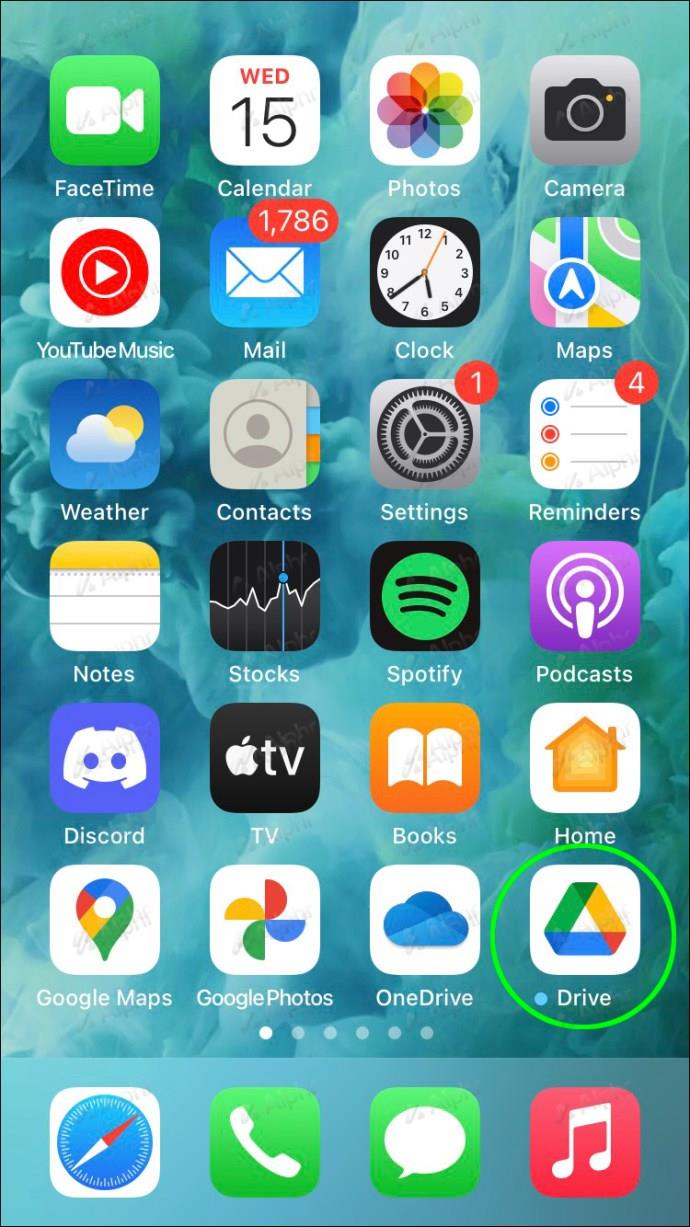
- Büyük bir dosya yükleyin.
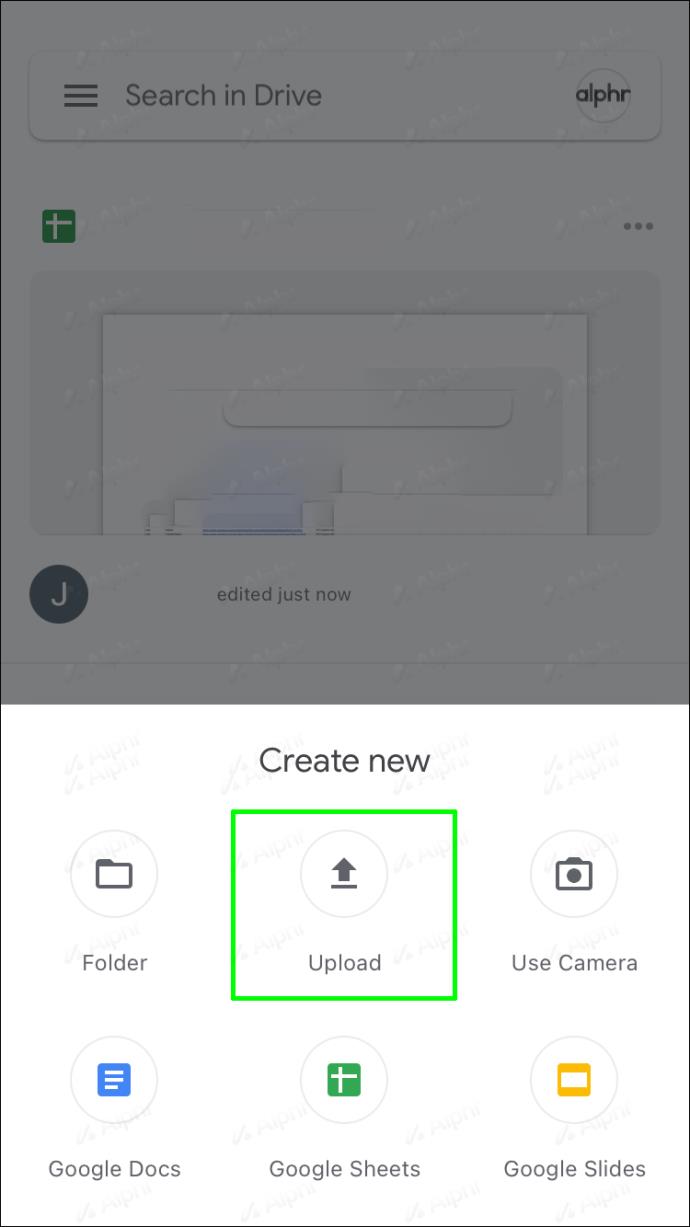
- Gizliliği "Genel" olarak ayarlayın.
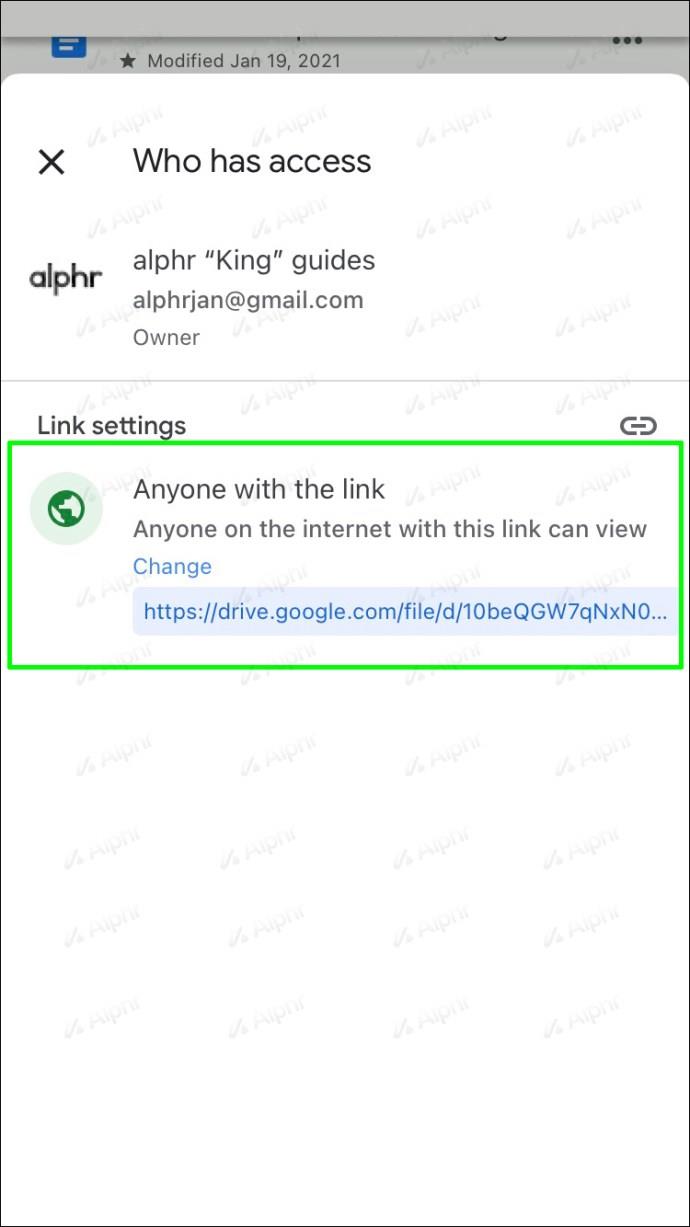
- Bağlantıyı kopyalayın.
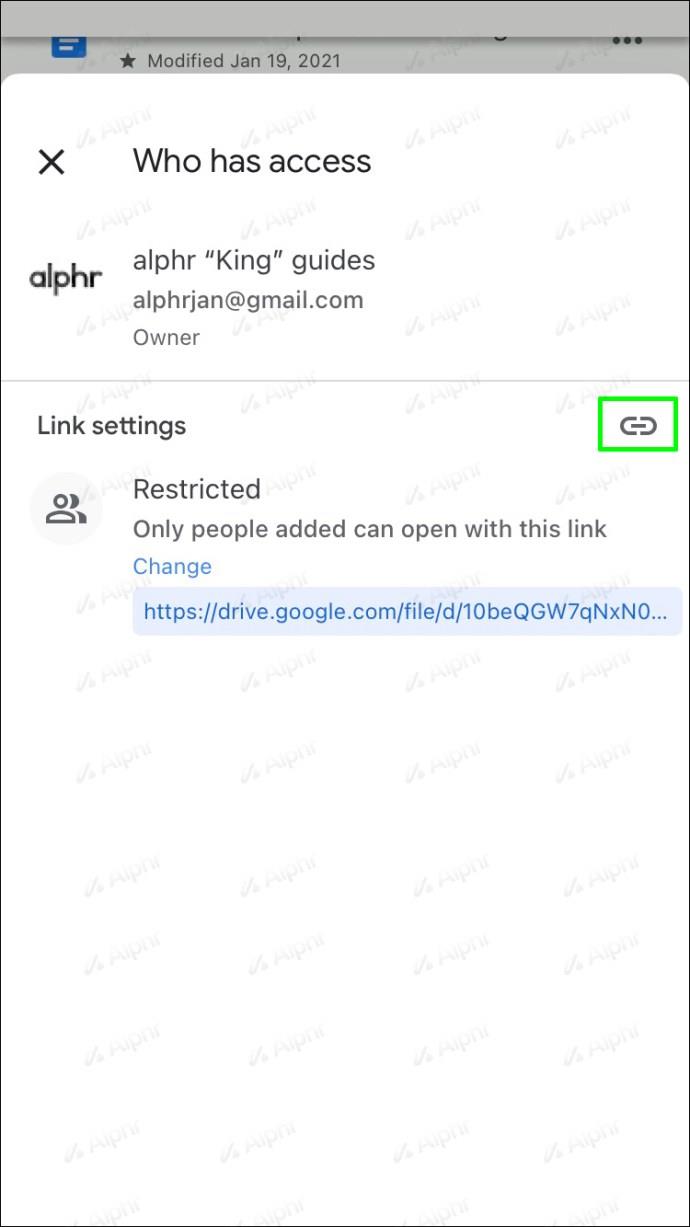
- Mobil için Discord'a geçin.

- Bağlantıyı yapıştırın.
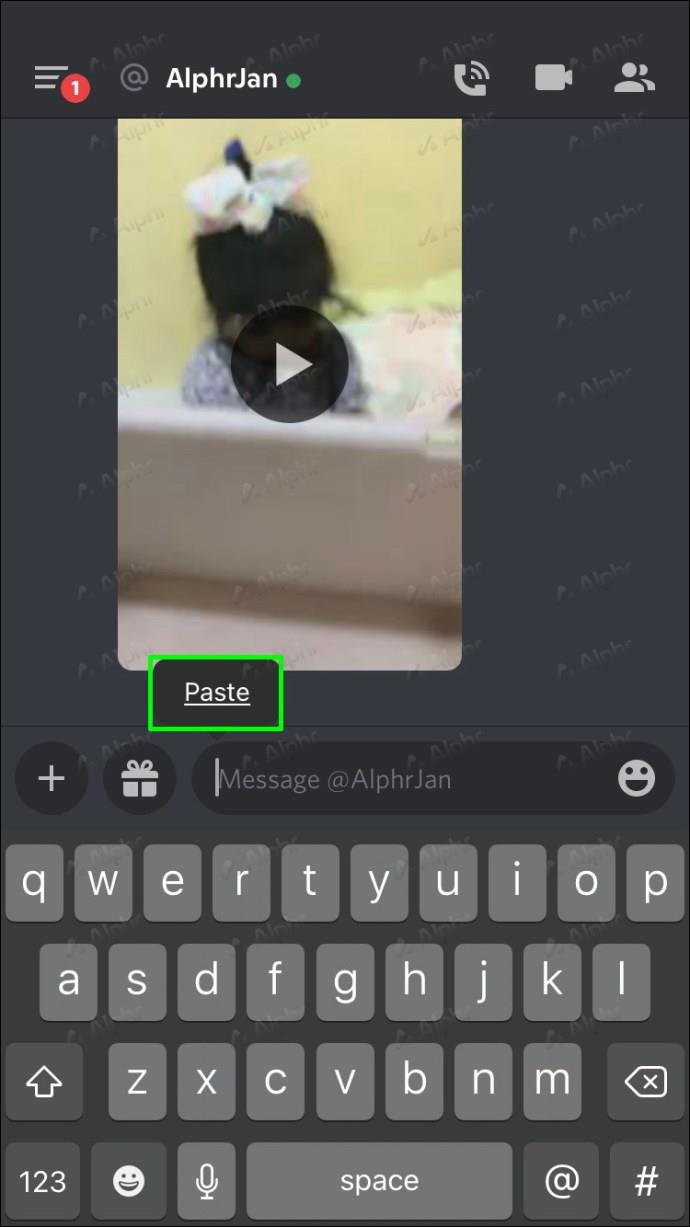
- Mesajı gönder.

En uygun seçenek olmasa da, 1 GB'ın üzerindeki dosyalar için en iyi seçimdir.
Sonuç olarak, Discord'un dosya boyutu sınırını aşmak için yerel bir baypas yoktur. Bunlar, diğer kullanıcıların dosyalarını göndermenin yalnızca alternatif yollarıdır ve Discord'un bununla çalışması sağlanabilir. Ancak Hizmet Şartlarını ihlal ettiği için Discord'un kodunu değiştirmenin yasa dışı olduğunu bilin.
Buna rağmen, Imgur veya Google Drive yerine kullanılabilecek alternatif hizmetler bulacaksınız. Ücretsiz olarak kullanabileceğiniz birçok resim barındırma hizmeti vardır. Mega veya MediaFire gibi bazı bulut depolama hizmetleri de çalışır.
Yaptığınız bir GIF'i Discord'un aktif olarak desteklediği Tenor'a da yükleyebilirsiniz. GIF'iniz Tenor'dayken, dosyanızı Discord aracılığıyla yüklemediği için herkese gönderebilirsiniz.
Tenor bağlantılar aracılığıyla çalışır, bu yüzden endişelenmeden kullanabilirsiniz.
Boyut Önemli Değil
Discord, Nitro'yu tanıtmak için yükleme dosyası boyutu sınırları uygular, ancak Nitro bile bazı büyük video dosyalarını kaldıramaz. Bu baypasların, özellikle Imgur'un bilinmesi bu yüzden önemlidir. Google Drive, özellikle birincisinin işleyemeyeceği dosyalar için de mükemmel bir seçimdir.
Discord'da büyük dosyaları göndermek için tercih ettiğiniz bir yol var mı? Imgur'u bu şekilde sık kullanıyor musunuz? Aşağıdaki yorumlar bölümünde ne düşündüğünüzü bize bildirin.